UA-HD133C ダウンロード
※1 アップデート後、UA-HD133C Rev1.0のBIOS上で可能だった起動ディスクの切り替えができなくなります。
起動ディスクの切り替えをおこなうには、パソコンがBIOSブート規格(BBS:BIOS Boot
Specification)に対応している必要があります。
※2 BIOSのアップデート後、ドライバのインストールをおこなってください。
<BIOSのアップデート方法>
- 上記のリンクからBIOSとBIOSアップデート用プログラムをダウンロードします
- ファイルはZIP形式で圧縮されていますので、解凍ソフトなどを使用して解凍してください。
- DOS起動フロッピーを作成します。
作成方法はこちらをご参照ください。
- 解凍された3つのファイル「Bios○○○○.bat」、「b○○○○.bin」、「Updflash.bin」を上記のDOS起動フロッピーにコピーします。
(○○○○はバージョンを表す数字で、ダウンロードしたファイルによって異なります。)
- UA-HD133Cを取り付けたパソコンを、このDOS起動フロッピーから起動します。
- A:> の表示が出たら、キーボードから bios○○○○ と入力しEnterキーを押します。
(例: bios3224 と入力しEnterキーを押します。 )
- This utility is for flash chip Used on PC add-on card only!
This utility is not flash chip、、、、
Continue? (Y/N) と表示されますので、キーボードから Y を入力してEnterキーを押してください。
- その後、しばらくしてから Continue to load BIOS? (Y/N)
と表示されますので、キーボードから Y を入力してEnterキーを押してください。
古いバージョンに書き換えるときは、
「BIOS version in the input file is not a newer version. Continue to load
BIOS? (Y/N)」
と表示されます。 古いバージョンに書き換える場合は Y を入力してEnterキーを押してください。
- Loading for BIOS... という画面で3分くらいお待ちください。
- 画面が Verifing BIOS... という画面に変わりますので、この画面でさらに2分くらいお待ちください。
- A:> という表示に変わりましたら、電源を切って、フロッピーを取り出してください。
- 以上でBIOSのアップデートは終了です。
<ドライバのインストール方法>
- ダウンロードした”vista-xp-680,,,,,zip”を解凍します。
- Windowsを起動する
すべての接続を確認後、パソコンの電源を入れて、Windowsを起動します。
-
下記の画面が表示されたら、「ドライバソフトウェアを検索してインストールします」を選択し「続行」をクリックしてください。
※続行の許可の画面が表示された場合は「続行」をクリックします。
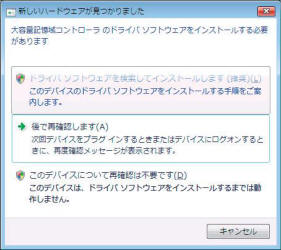
- 「オンラインで検索しません」→「ディスクはありません。他の方法を試します。」を選択して「次へ」をクリックします。
-
「コンピュータを参照してドライバソフトウェアを検索します」→「コンピュータ上のドライバソフトウェアを検索します。」
「参照」をクリックして、解凍したドライバフォルダを選択し、「次へ」をクリックしてください。
- 「Silicon Image SiI 0680ATA/133
Controller」のドライバが正しくインストールされたという表示が出れば完了です。
※必要に応じて増設したHDDをフォーマットしてください。
新規インストールの場合
- Windowsのインストールを開始する
インストールするWindowsの手順にしたがいインストールを開始します。
- 「ドライバの読み込み」をクリックします。
- インストレーションCDまたは、作成したドライバFDをドライブに入れて、「OK」をクリックします。
64bit版でインストレーションCDの場合
「参照」をクリックし、CDドライブの「64bit」フォルダを開き、通常のAMD/intel 64bit
CPUの場合:「AMD64」フォルダ
intel Itanium CPU の場合:「IA64」フォルダを開きます。
- 「Silicon Image SiI 0680 ATA/133
Controller」が表示されていることを確認して、「次へ」をクリックします。
その後はWindowsの手順にしたがってインストールを進めてください。
|

